Программа Microsoft Power Point (РР) предназначена для подготовки презентаций с использованием упорядоченного набора слайдов, позволяющего графически проиллюстрировать выступление на конференции, прокомментировать лекционный материал и т.п.
Слайд — это одна страница визуального материала вне зависимости от того, куда она будет направлена – на экран дисплея, принтер или фотопленку. Слайд может содержать: текст, рисунок, диаграмму, схему, таблицу. Возможность анимации текста, графики и других объектов на слайдах позволяет подчеркнуть различные аспекты содержания, управлять потоком информации, что делает презентацию более привлекательной.
Программа поддерживает следующие режимы просмотра слайдов, которым соответствуют кнопки, расположенные в левом нижнем углу окна презентации:
— Обычный режим;
— Режим сортировщика слайдов;
— Показ слайдов с текущего слайда.
Обычный режим просмотра объединяет режимы слайдов, структуры и заметок.
Режим сортировщика слайдов позволяет просматривать миниатюры всех слайдов, равномерно расположенные в окне просмотра
PowerPoint. Выбор макета слайдов
Использование области «Структура» помогает осуществлять редактирование содержания презентации и перемещать маркированные пункты списка или слайды. При вводе текста в области Структура доступны кнопки на панелях инструментов Стандартная и Форматирование, которые позволяют форматировать текст.
В правой части окна располагается Область задач. В эту область экрана по желанию пользователя могут выводиться макеты слайдов и их содержимого, шаблоны оформления слайдов — их дизайн, коллекция слайдов, настройки анимации и другая справочная, и вспомогательная информация по работе с программой. С использованием области задач соответствующего вида осуществляется конструирование и настройка каждого слайда и всей презентации. Область задач может быть включена или отключена с помощью команды главного меню ВИД.
В PowerPoint используются те же средства работы с текстом, таблицами и рисунками, что и в других приложениях Microsoft Office.
Основные этапы создания презентации. Прежде чем создавать презентацию необходимо тщательно продумать тему и сюжетный ход презентации, иначе говоря, разработать сценарий презентации.
Создание любой презентации предусматривает решение двух основных задач:
· проектирование ее дизайна (оформление презентации).
Процесс создания презентации начинается сразу после запуска PowerPoint, когда открывается диалоговое окно для выбора способа создания. Презентация может быть создана 4-мя способами:
· С помощью мастера автосодержания, который позволяет создавать новую презентацию посредством ответов на вопросы о ее предполагаемом содержании, назначении, стиле, типе вывода и необходимости выдач.
· На основе одного из шаблонов оформления PowerPoint. Имеются более 30 стандартных шаблонов презентаций, например презентации докладов, проектов, совещаний, финансовых и технических отчетов и т.п.
· Начать создание новой презентации можно как пустой, т.е. «с нуля» с использованием параметров текста и цвета, принимаемых по умолчанию и вводя нужный текст в режиме структуры или вписывая его в текстовые рамки слайдов, а затем добавляя графики, рисунки, надписи-анимации.
Как сделать слайд-шоу в программе PowerPoint — ThePowerPlayer.
Технология создания базовой презентации предусматривает следующие основные виды работ:
· Работа с текстом в режиме структуры;
· Работа с текстом в режиме слайдов;
· Добавление диаграмм и графиков;
· Добавление организационных диаграмм;
· Добавление аннотаций и графических рисунков;
· Вставка объектов мультимедиа;
· Добавление заметок докладчика;
· Вставка гиперссылок и кнопок управления показом презентации.
Подготовленная презентация может быть оформлена в виде компьютерного слайд-фильма, а также выведена на принтер, 35-милиметровую фотопленку (при наличии фотокамеры, подключенной к компьютеру), направлена в локальную вычислительную сеть или в сеть Internet.
Демонстрация компьютерного слайд-фильма может сопровождаться разнообразными видео и аудио-эффектами перехода от одного слайда к другому.
Способы проведения показа слайдов. Существует три способа управления показом показа слайдов:
· Показ, управляемый докладчиком. В этом случае слайды отображаются во весь экран (наиболее типичная ситуация); презентацию обычно ведет докладчик. Ведущий получает полный контроль над презентацией; он может проводить ее вручную или в автоматическом режиме, останавливать ее для записи замечаний или действий, а также вести запись звука во время презентации. Этот режим удобен для показа презентации на большом экране или для проведения презентационной конференции.
· Показ, управляемый пользователем. В этом случае презентация показывается на малом экране; например, при просмотре одним пользователем по корпоративной сети.
· Автоматический показ. Данный переключатель позволяет провести автоматическую презентацию; например, на выставке. Для проведения автоматического показа слайдов на выставочном стенде или в другом подобном месте можно подготовить ее с расчетом недоступности большинства меню и команд и автоматического повторения слайдов в непрерывном цикле.
Запустить Power Point можно, щелкнув на кнопке ПУСК и выбрав далее Программы — Power Point.
Создания пустой презентации:
· Запустите программу Power Point;
· Выберите команду основного меню Формат- Разметка слайда (или в области задач Создание -Новая презентация). При этом в области задач появляются варианты разметки слайда; выберите один из них.
От выбранного макета зависит количество элементов макета, тип информации, которую содержит каждая рамка (текст, диаграммы, таблица и т.д.), и взаимное расположение элементов. Вы можете выбрать в макете пустой слайд и сконструировать его самостоятельно.
При работе над презентацией, наряду с командами основного меню, удобно использовать область задач. В зависимости от выбранного режима она может содержать различные панели. Выбор нужной панели осуществляется из раскрывающегося списка.
Источник: studopedia.su
Билет по информатике №5
Мастер автосодержания фактически выбирает для создаваемой презентации не только стандартные макеты слайдов и их оформление. Основное отличие использования мастера автосодержания в том, что он “предлагает” некоторую заготовку сценария презентации на заданную тему. Используя заготовку мастера автосодержания, пользователю придется подгонять свой проект под заготовку, либо переделывать заготовку под свои представления о презентации.
Создание презентации с помощью мастера автосодержания начинается с выбора из меню команды Файл ►создать. В результате ее выполнения в Power Point 2002 в рабочей зоне программы отображается область задач Создание презентации. Щелчок по гиперссылке Из мастера автосодержания запускает работу мастера, которая состоит из пяти шагов. Каждый из них отображается в отдельном диалоговом окне. Переходы вперед и назад между диалоговыми окнами шагов мастера осуществляются с помощью кнопок Далее и Назад, а отказ от работы с мастером – с помощью кнопки Отмена.
2. Во втором окне мастер предлагает выбрать одну из стандартных тем. Слева в окне располагается шесть кнопок выбора категории презентации: Все, Общие, Служебные, Проекты, Деловые, Советы от Карнеги. Если тематика разрабатываемой презентации подходит под одну из перечисленных категорий, рекомендуется щелкнуть по соответствующей ей кнопке.
Чтобы просмотреть все имеющиеся в распоряжении мастера типы презентаций, щелкните по кнопке Все. В программе Power Point 2002 имеется 24 типа заготовок. После выбора категории в расположенном справа от кнопок списке отобразятся названия конкретных тем презентаций. Следует щелкнуть по подходящему названию, а потом по кнопке Далее.
3. На следующем шаге мастера автосодержания предлагает выбрать способ показа демонстрации: Презентация на экране, Презентация в Интернете, Черно-белые прозрачки, Цветные прозрачки или 35-мм слайд. Щелкните по подходящему переключателю и перейдите к следующему шагу.
4. В четвертом окне мастер запрашивает у разработчика заголовок, который должен находиться на титульном слайде презентации, а также объекты, которые должны размещаться на всех остальных слайдах презентации. Если пользователь хочет, чтобы на слайдах отображался нижний колонтитул, следует заполнить желательным текстом поле Нижний колонтитул, а для отображения даты и номера слайда нужно включить соответствующие флажки этого окна.
5. В последнем, пятом окне мастер сообщает о том, что он получил всю необходимую информацию и что для получения результата пользователю следует щелкнуть по кнопке Готово. Щелчок по этой кнопке приводит к завершению работы мастера. В рабочей зоне окна отобразится созданная им типовая презентация, в области слайда – титульный слайд, а в области структуры – структура презентации.
Создание презентации на основе существующей
Последние этапы создания новой презентации на основе уже существующей похожи на ее создание с помощью мастера автосодержания. Но на начальном этапе вместо работы с диалоговыми окнами мастера следует открыть наиболее подходящую по содержанию существующую презентацию, а затем выполнить ее первичное сохранение по другим именем и/или в другой папке. После чего старую презентацию можно редактировать, так же как и результат работы мастера автосодержания.
Создание презентации на основе шаблонов
Используя для создания презентации шаблоны, пользователь может реализовать какие угодно собственные проекты, не привязываясь к существующей презентации или к ее заготовке. В этом случае вся презентация создается заново. Такой подход зачастую может оказаться более эффективным, чем подход, связанный с переделками. Процесс создания презентации на основе шаблонов состоит из таких действий, как добавление нового слайда в презентацию, выбор для него подходящего макета, заполнение макета конкретным содержимым, подбор подходящего шаблона оформления и цветовой схемы, добавление из шаблонов эффектов анимации и т.д.
Создание новой презентации на основе шаблонов начинается щелчком по кнопке Создать на панели Стандартная или с помощью сочетания клавиш Ctrl + N. Это приведет к размещению в рабочей зоне окна Power Point новой пустой презентации. Отметим, что сразу после стандартного запуска программы Power Point пустая презентация в ее окне создается автоматически.
Пустая презентация состоит только из заготовки титульного слайда, которая отображается в области слайда. Если в задуманной презентации предусмотрено более одного слайда, для включения в состав создаваемой презентации каждого нового слайда, следует щелкнуть по кнопке Создать слайд, использовать сочетание клавиш Ctrl + M или выбрать команду Вставка ► Создать слайд.
В верхней части области задач Дизайн слайда находятся три гиперссылки, которые упрощают переключения между разделами области задач, отвечающими за оформление слайда. Щелчок по ссылке Цветовые схемы приводит к отображению в области задач предусмотренных в программе схем окраски различных элементов слайда. А щелчок по гиперссылке Эффекты анимации – к отображению списка названий анимационных эффектов, проявляющихся в процессе демонстрации слайда. Применение и изменение цветовой схемы слайда, а также выбор анимационного эффекта осуществляются точно так же, как и применение макета и шаблона оформления. После выбора анимационного эффекта с помощью расположенной ниже списка эффектов кнопки Просмотр можно визуально оценить выбранный эффект.
Рекомендуется в начале процесса создания презентации выполнить ее первичное сохранение, а потом периодически выполнять текущее сохранение.
2. Редактирование слайдов
Работа с заглушками
Замена заглушек элементов слайда различного типа выполняется по-разному. Проще всего выполняется замена текстовых заглушек. Для замены такой заглушки по ней следует щелкнуть, и после появления поля ввода с текстовым курсором внутри ввести нужный текст. Запрещается ввод текста щелчком в любом месте вне поля ввода. Нажатие клавиши Enter приводит к появлению нового абзаца.
Если текст, который нужно ввести в отведенную размерами заглушки область, не помещается, происходит автоматическое увеличение ее размеров.
Замена заглушек, соответствующих маркированным и нумерованным спискам, производится примерно по той же самой схеме – выполняется щелчок по заглушке, а затем вводится конкретное содержимое элементов списка. Каждое нажатие на клавишу Enter приводит к образованию следующего элемента списка. Изменение элементов списка и их удаление осуществляется точно так же, как и в редакторе Word.
Кроме текстовых заглушек в макетах Power Point используются специализированные заглушки для включения в слайд графики, диаграмм, видео- или аудио- клипов (клипов мультимедиа), таблиц, организационных диаграмм. Кроме того, существуют универсальные заглушки для включения в слайд любого из перечисленных объектов. Включение объекта в слайд начинается с двойного щелчка по его заглушке. Дальнейшие действия зависят от типа заглушки.
Изменение размеров и положения элементов слайда
Размеры и положение заглушки, так же как и любого другого текстового или графического элемента слайда, можно изменить вручную. Для изменения размеров следует совместить курсор мыши с одним из маркеров на границе заглушки или объекта и, после того как курсор примет форму двунаправленной стрелки, перетащить границы в нужном направлении. Для изменения положения объекта следует совместить курсор мыши с любой из границ объекта и, после того как курсор примет крестообразную форму, перетащить объект или заглушку в нужное положение.
Выполняя эту операцию с текстовыми элементами, следует быть особенно осторожным. Дело в том, что когда указатель находится внутри текстового объекта и нажимается левая клавиша мыши, осуществляется переход в режим редактирования текста, а не в режим перетаскивания. Поэтому для перетаскивания текстовых элементов указатель мыши следует совмещать точно с границей элемента, а не с любой точкой внутри границы, как это можно делать для графических объектов.
Если во время буксировки удерживать в нажатом состоянии клавишу Ctrl, то вместо перемещения элемента слайда выполняется его копирование. В принципе, для выполнения перемещения и копирования объектов в пределах одного слайда можно использовать стандартные операции вырезки, копирования и вставки, использующие буфер обмена. Однако в связи с относительно малыми размерами слайда гораздо удобнее и нагляднее выполнение этих операций с помощью перетаскивания.
Оформление нижнего колонтитула
Нижний колонтитул в слайдах презентации играет ту же самую роль, что и на страницах документов редактора Word. Кроме того, в нижнем колонтитуле слайдов может отображаться текущая или некоторая фиксированная дата и произвольная текстовая строчка. Обычно это небольшая по длине строка, которая содержит сведения общего характера, например название организации, фамилия докладчика, тему лекции и т.д. Для включения в слайд элементов колонтитула следует выбрать команду Вид ►Колонтитул и перейти на вкладку Слайд открывавшегося окна Колонтитулы. Кроме того, для открытия этой вкладки можно использовать команды Вставка ► Номер слайда или Вставка ► Дата и время.
Стандартная роль нижнего колонтитула — размещение в нем номера страницы, в данном случае – номера слайда.
Создание заметок
Примечание к слайдам презентации можно создать, а затем распечатать в виде заметок и использовать их для справки при проведении презентации или для раздачи их слушателям в качестве дополнения к демонстрируемым слайдам. Ввод и форматирование текста заметок может выполняться в области заметок в обычном режиме. Для предварительного просмотра внешнего вида заметок и примененного форматирования следует переключиться в режим предварительного просмотра.
3. Мультимедийные эффекты
Если показ презентации планируется проводиться с помощью компьютера, к ее слайдам могут быть
добавлены различные мультимедийные эффекты: воспроизведение различных звуков, мелодий, речи докладчика, видеоклипов т.д. Музыкальные, звуковые видеоэффекты могут быть добавлены из файлов, находящихся на компьютере, в локальной сети, в Интернете или входящих в состав различных коллекций картинок.
Можно также воспользоваться музыкальным или видеокомпактдиском, создать собственные звуковые эффекты или записать в звуковой файл речь докладчика. На слайде, в который добавлен мультимедийный эффект, появляется значок звука или область воспроизведения видеоклипа.
Воспроизведение аудио- или видеоэффекта может запуска автоматически в начале отображения данного слайда или с некоторой задержкой относительно начала отображения. Можно, кроме того, установить режим запуска после щелчка по значку звука или области воспроизведения видеоклипа. Если значок звука требуется скрыть с экрана, его можно перетащить за границы слайда и установить автоматический запуск воспроизведения звука. На одном слайде можно разместить произвольное количество мультимедийных эффектов. В этом случае их воспроизведение осуществляется в порядке их добавления к слайду.
В программе PowerPoint предусмотрено два способа добавления мультимедийных эффектов к слайду. Первый способ основан на выборе макета, в котором имеется мультимедийная заглушка (всплывающая подсказка к макету содержит слово клип). В этом случае достаточно выполнить двойной щелчок по заглушке по заглушке и в открывшемся окне Клип мультимедиа выбрать аудио- или видеоэффект.
При использовании второго способа с помощью команды Вставка ► Фильм и звук следует открыть каскадное меню и выбрать в нем один из вариантов включения эффекта в слайд. После указания конкретного аудио- или видеоклипа потребуется еще ответить на вопрос: «Автоматически воспроизвести звук при показе слайдов? Если Нет для воспроизведения потребуется щелкнуть его». Для оценки вставленного звукового эффекта его можно воспроизвести, выполнив двойной щелчок по значку звука.
4. Редактирование презентации
Если презентация содержит более одного слайда, после завершения работы, связанной с созданием отдельных слайдов, обычно приходится выполнять редактирование презентации в целом. Во время этого редактирования просматривается и уточняется структура презентации и при необходимости в ней производятся какие-либо изменения. Во время редактирования презентации может оказаться полезным переместить или скопировать какой-либо объект из одного слайда в другой. Операция перемещения и копирования можно выполнять и над слайдом или группой слайдов. К уровню редактирования презентации относится определение анимационных эффектов, общих для выбранной группы слайдов, а также определение эффектов перехода между слайдами (смены слайдов).
Переход между соседними слайдами презентации во время ее редактирования можно выполнить с помощью клавиш PageDown и PageUp. Для перехода между слайдами также можно использовать стандартные элементы в полосе прокрутки: бегунок и кнопки со сдвоенными треугольниками. Причем во время перетаскивания бегунка во всплывающей подсказке отображается номер текущего слайда. Если открыта область слайдов, презентация представлена в ней пронумерованными эскизами всех слайдов, а текущий слайд отображается в рамке из более толстых линий, чем границы эскизов.
Для повешения удобства выполнения операций копирования и перемещения выполняемых между слайдами разных презентаций, обе презентации следует открыть и выбрать в меню команду Окна ► Упорядочит все. В результате в рабочей зоне одновременно отобразятся области слайдов каждой презентации, в которых можно одновременно наблюдать целевой и исходный слайды. После чего обсуждаемые операции выполняются либо перетаскиванием, либо с помощью буфера обмена.
Для удаления, слайд или группа слайдов выделяется в области слайдов, а затем нажимается клавиша Delete или выбирается команда Правка ► Очистить.
Применение области Структура помогает существенно упростить анализ и редактирование структуры презентации в целом. В этой области располагаются номера, эскизы, а также заголовки, подзаголовки и списки всех слайдов презентации.
5. Проведение презентации
Просмотр на компьютере готовой презентации осуществляется с помощью кнопки Просмотр, клавиши F5 или команды Показ слайдов ► Начать показ. В этом случае осуществляется показ всех слайдов презентации в предусмотренном режиме их смены (по щелчку или автоматически). Готовую презентацию можно сохранить в файле формата PPS и тогда для запуска демонстрации программа Power Point не потребуется – достаточно будет выполнить двойной щелчок по названию такого файла в окне Проводника.
Чтобы скрыть, то есть не показывать какой-либо слайд или группу слайдов в текущем показе презентации, в области слайдов нужно выделить слайды, которые требуется скрыть и выбрать команду Показ слайдов ► Скрыть слайд. Рядом со скрытым слайдом перечеркивается значок, содержащий его номер. Скрытые слайды остаются в презентации и впоследствии их отображение в показе презентации можно восстановить, повторив относительно ранее скрытых слайдов только что описанные действия.
Во время демонстрации не обязательно просматривать ее слайды в запланированном порядке. В процессе показа можно применить следующие приемы перехода между слайдами. Переход к следующему слайду: щелчок, клавиша Enter, команда Далее в контекстном меню экрана. Переход к предыдущему слайду: клавиша Backspace, команда Назад в контекстном меню экрана. Переход к конкретному слайду: номер слайда и клавиша Enter, команда Переход ► Выбор слайда по имени и щелчок по названию нужного слайда в списке.
Для формирования произвольного показа следует командой Показ слайдов ► Произвольный показ открыть одноименное диалоговое окно, затем щелчком по кнопке Создать открыть окно Создание произвольного показа. В поле Имя произвольного показа необходимо ввести выбранное название, закрепляемое за формируемой схемой демонстрации слайдов, а затем последовательно щелкать по заголовкам или названиям в списке Слайды произвольной презентации. Завершив формирование списка, следует щелкнуть по кнопке ОК. чтобы осуществить показ такой презентации, следует вновь воспользоваться командой Показ слайдов ► Произвольный показ, в списке показов выделить желательное название и щелкнуть по кнопке Показ.
Источник: bilet123.blogspot.com
Изменить макет слайда PowerPoint с помощью нескольких щелчков мыши
В образовательных и бизнес-среде PowerPoint является лучшим приложением для электронных слайд-презентаций. На самом деле, приложение из пакета Microsoft Office так часто используется преподавателями, студентами и деловыми людьми, что часто можно увидеть одни и те же макеты от презентации к презентации. К счастью, вы можете легко изменить макет любого слайда в презентации PowerPoint всего несколькими щелчками мыши.
Изменить макет слайда PowerPoint
Предположим, у вас есть слайд PowerPoint, похожий на приведенный ниже. Обратите внимание, что ни одна тема еще не была применена к презентации, а слайд содержит только заголовок и подзаголовок.
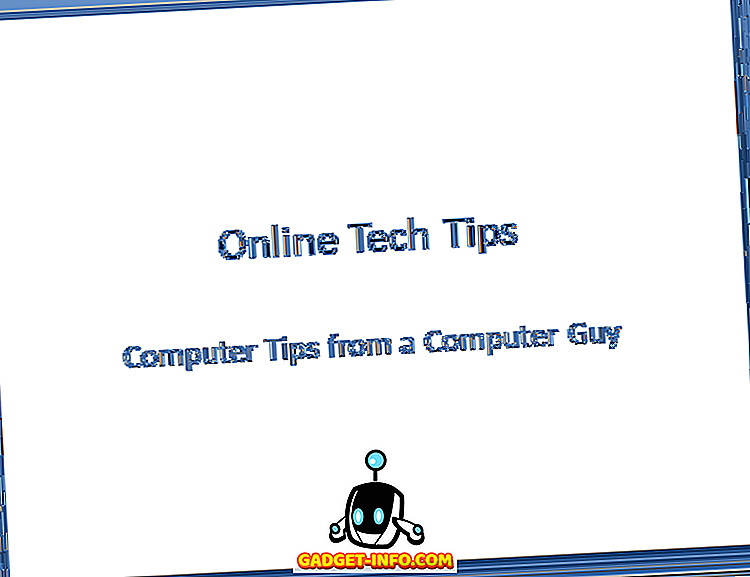
Предположим, что вы хотите отредактировать слайд, чтобы иметь другой макет, но не хотите вручную перемещать объекты на странице. Это может занять много времени, чтобы правильно расположить объекты. Нажмите на вкладку « Главная » на ленте и найдите раздел ленты под названием « Слайды» . Наконец, нажмите на кнопку с надписью Макет .
Наряд с коротким кр.
Please enable JavaScript
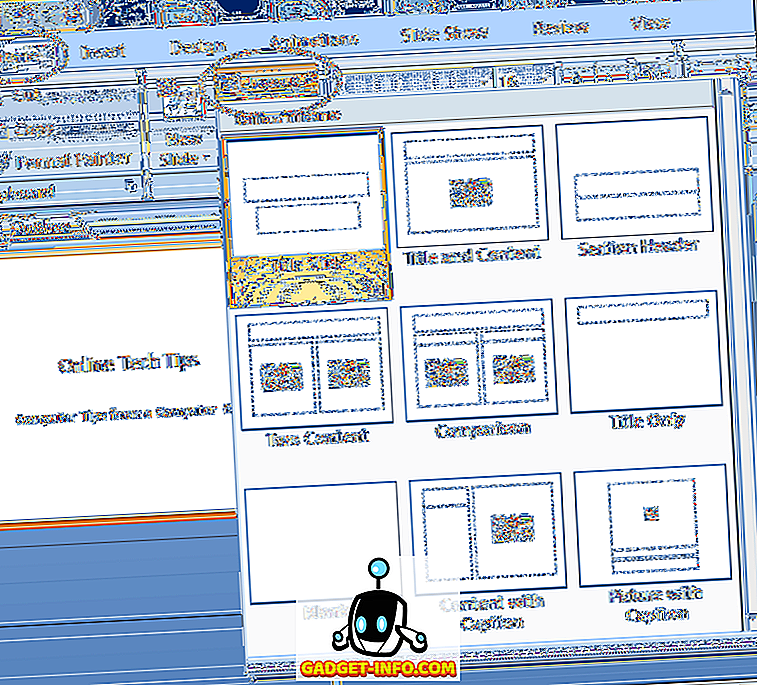
Обратите внимание, что, поскольку это первый слайд в презентации, формат заголовка автоматически используется PowerPoint. Чтобы изменить макет слайда, щелкните макет с заголовком и содержимым .

Вы должны заметить две вещи при изменении макета слайда PowerPoint с заголовка на заголовок и содержимое . Во-первых, субтитры, присутствующие в макете заголовка, понижаются до контента в макете заголовка и контента .
Поскольку в последнем макете нет субтитров, PowerPoint меняет свое наименование на ближайший тип, доступный в текущем макете. Это важное соображение, поскольку оно показывает, что PowerPoint не удаляет содержимое слайда просто потому, что вы меняете макет. Это может, однако, изменить обозначения контента.
Если хотите, вернитесь в меню «Макет» и поиграйте с изменением макета на другие типы. Поскольку PowerPoint предоставляет визуальное представление макета в меню, у вас всегда есть общее представление о том, как будет выглядеть слайд.
Макеты и темы PowerPoint
В приведенном выше примере показано, как мгновенно изменить макет слайда, не перемещая объекты вокруг себя. Однако изменения макета действительно проявляются в PowerPoint, когда вы впервые применили тему. Нажмите на вкладку « Дизайн » на ленте и найдите раздел ленты под названием « Темы» . Просто для наших целей давайте выберем тему с надписью Civic .
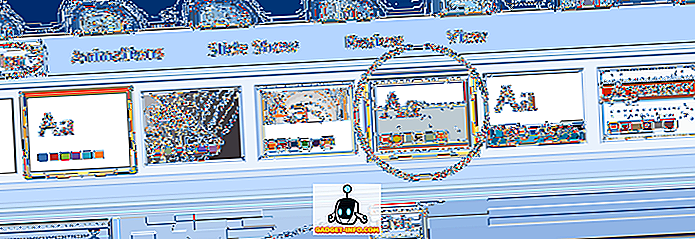
Обратите внимание, что PowerPoint мгновенно меняет тему текущего слайда. Теперь нажмите кнопку « Макет» на вкладке « Главная » и на этот раз выберите макет под названием « Контент с подписью» . Обратите внимание, что тема слайда Civic автоматически включается в макет. Цвета и основные функции темы присутствуют на слайде, даже если вы изменили макет.
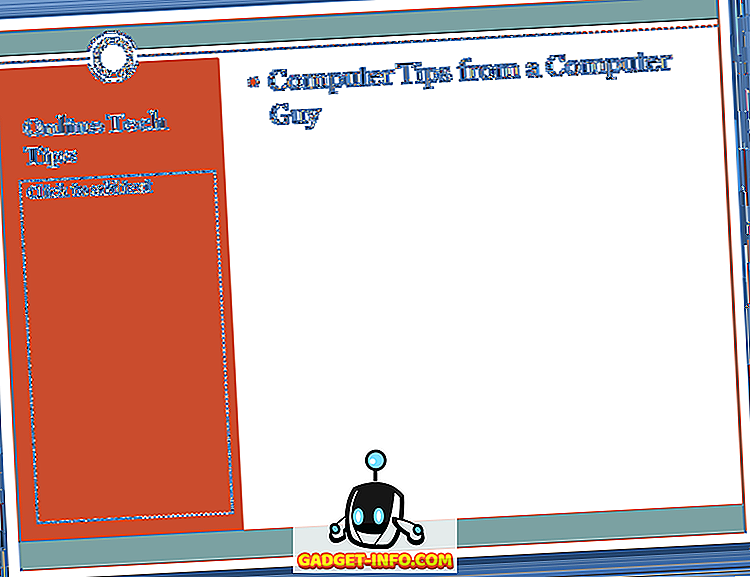
То же самое можно попробовать независимо от того, какой макет вы выберете. Тема всегда будет оставаться верной, независимо от того, какой макет вы хотите использовать для текущего слайда. Используя тему и различные макеты, вы можете сделать презентацию за меньшее время и сделать ее более привлекательной.
Иногда перемещение объектов в презентации PowerPoint может быть утомительным, особенно когда вы пытаетесь все выстроить в линию, чтобы это выглядело профессионально. Вместо того чтобы бороться со слайдами в своей презентации, выберите тему, а затем используйте встроенные макеты PowerPoint для создания профессионально выглядящей презентации.
Источник: ru.gadget-info.com